Mac OS X Ändra vilka appar som startar automatiskt vid inloggning
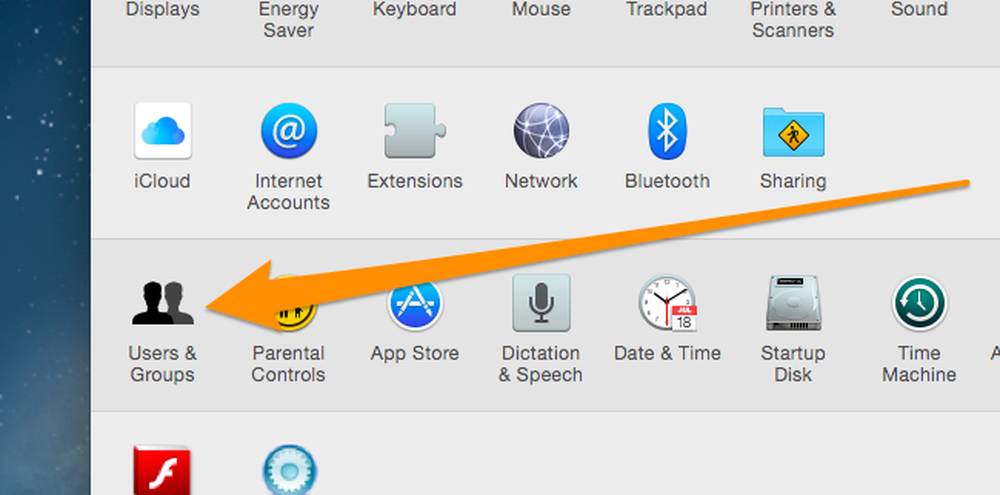
OS X gör det enkelt att hantera uppstartsposter - du går bara in i inställningarna och lägger till eller tar bort saker från listan. Men om du är en nyligen konverterad till Mac kanske du inte vet hur du gör det. Men nu vill du.
Öppna Systeminställningar och klicka sedan på ikonen Användare och grupper. När du är där, leta reda på ditt användarkonto på vänster sida (även om det alltid kommer att väljas) och klicka sedan på fliken Logga in.
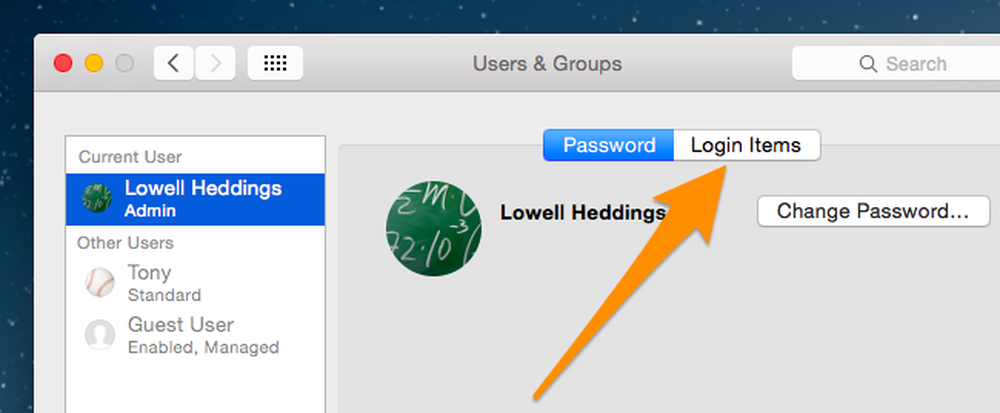
Nu ser du en lista med objekt som öppnas automatiskt när du loggar in. Du kan välja ett objekt i listan och klicka på Minus-knappen för att ta bort det från att starta och du kan kolla rutan Dölj för att inte göra programmet kom till förgrunden när det börjar - det kommer i grunden att starta, men minimera sig i kajen när det börjar.
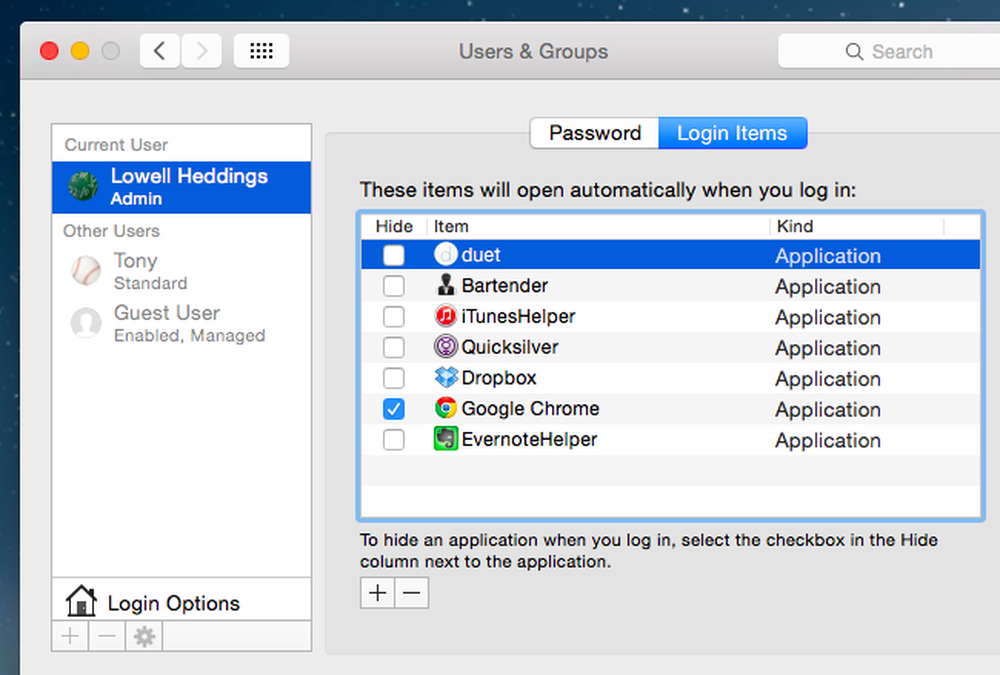 Att ta bort objekt är lika enkelt som att välja en och klicka på Minus-knappen.
Att ta bort objekt är lika enkelt som att välja en och klicka på Minus-knappen. För att lägga till en ny applikation i startlistan kan du bara dra och släppa ikonen i listan, eller du kan klicka på plusikonen och välja ett objekt manuellt med hjälp av filbläddraren. Det är vanligtvis lättare att bara dra och släppa men.
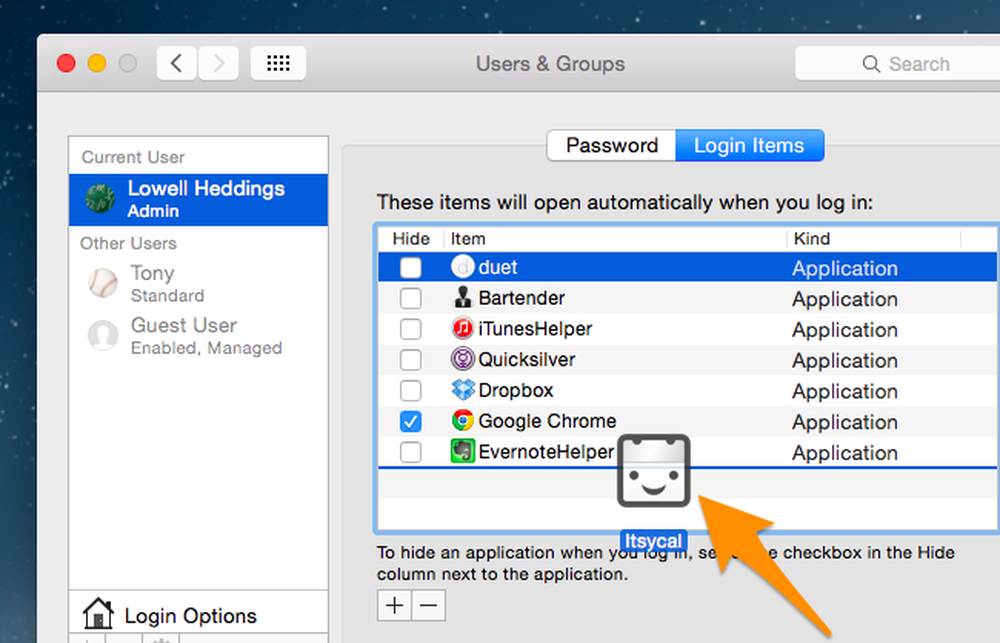 Du kan bara dra och släppa objekt direkt i listan för att lägga till dem.
Du kan bara dra och släppa objekt direkt i listan för att lägga till dem. Här är ett tips: Du kan dra och släppa programmet direkt från Spotlight-sökfönstret, så du behöver inte ens öppna Finder för att hitta den.



